Các bước đơn giản để kích hoạt tính năng soạn thảo Gmail trên trình duyệt Chrome sau khi đã ngắt kết nối mạng. Giống như Google Docs, Gmail cung cấp cho người dùng khả năng truy cập nội dung ngoại tuyến. Tuy nhiên, trong khi Google Docs chỉ cho phép bạn xem các tập tin, Gmail còn cho phép bạn chỉnh sửa email mà không cần tiếp tục kết nối mạng sau khi đã đăng nhập Gmail qua Google Chrome.

Việc xem và tìm kiếm tin nhắn diễn ra theo thời gian thực, trong khi các tin nhắn gửi đi sẽ được lưu lại và tiếp tục gửi sau khi mạng được kết nối trở lại.
1. Đăng nhập tài khoản Gmail thông qua Google Chrome.
2. Nhấn vào biểu tượng bánh răng ở góc bên phải màn hình và chọn “Settings”
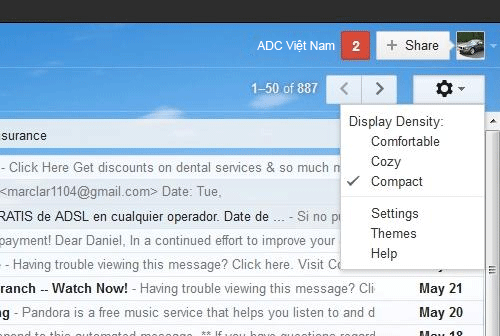
3. Từ thanh điều hướng, chọn “Offline” và nhấn vào “Install Gmail Offline”.
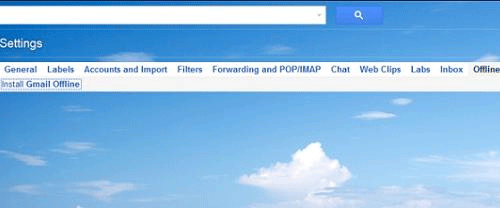
4. Nhấn vào nút “Add To Chrome” màu xanh và chọn “Add” từ màn hình ‘Confirm New App”.
5. Sau khi ứng dụng hoàn tất cài đặt, một biểu tượng “Offline Google Mail” sẽ tự động xuất hiện trên trang ứng dụng Chrome của bạn.
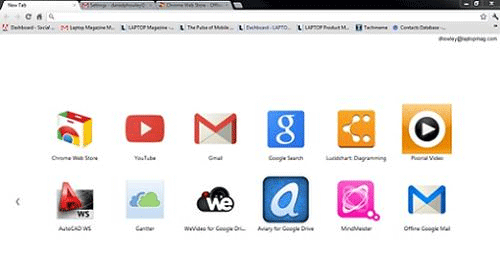
6. Chỉ cần nhấp chuột vào biểu tượng, chọn “Allow offline mail” và chọn “Continue”. Từ sau đó, tài khoản Gmail của bạn sẽ được đồng bộ với máy tính, cho phép bạn truy cập thư gmail ngay cả khi không kết nối mạng.
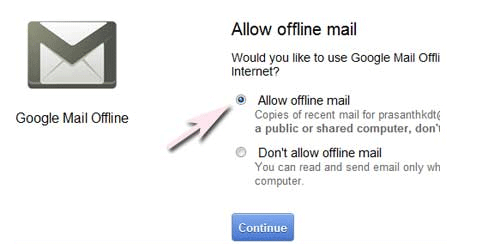
>>> Boomerang hẹn giờ gửi và nhận thư trong Gmail
Bài " Soạn Gmail trên Chrome không cần Internet"
Công ty thiết kế website chuyên nghiệp ADC Việt Nam
Làm thế nào để vượt qua đối thủ cạnh tranh?
Bạn cần website để giới thiệu dịch vụ?
Cho đến lúc này, điều mà bạn đang quan tâm có lẽ là muốn tìm hiểu thêm về dịch vụ thiết kế website và Công ty chúng tôi?
SỞ HỮU NGAY WEB CHUYÊN NGHIỆP TẠI ADC VIỆT NAM ĐỂ VƯỢT QUA ĐỐI THỦ NGAY HÔM NAY!!!
Tổng đài tư vấn miễn phí
CÔNG TY CP GIẢI PHÁP VÀ PHÁT TRIỂN PHẦN MỀM ADC SOFTWARE
Số 1, LK 11A Làng Việt Kiều Châu Âu, KĐT Mỗ Lao, P Mỗ Lao, Hà Đông, HN
(024).3783.5639 - (024).3783.5640
ĐĂNG KÝ TƯ VẤNMIỄN PHÍ

Đang tải...